كيفية تحسين ويندوز 8 و 8.1 لتشغيل أسرع؟
بغض النظر عن مدى سرعة أجهزة الكمبيوتر ولامعة عندما تكون جديدة ، فإنها يمكن أن تصبح أبطأ بعد مرة. أدوات مكافحة التجسس ومكافحة الفيروسات ،
والتنزيلات من البريد غير الهام من الإنترنت هي العديد من الأشياء التي تؤدي إلى تباطؤ نظامك. قد يحدث هذا التباطؤ تدريجياً لدرجة أنه لا يكاد يلاحظ ، وبعد وقت ما يمكن أن يجعل نظامك معطلاً.
والتنزيلات من البريد غير الهام من الإنترنت هي العديد من الأشياء التي تؤدي إلى تباطؤ نظامك. قد يحدث هذا التباطؤ تدريجياً لدرجة أنه لا يكاد يلاحظ ، وبعد وقت ما يمكن أن يجعل نظامك معطلاً.
مهما كانت الأسباب ، فهناك العديد من الطرق لتسريع نظامي التشغيل Windows 8 و 8.1 ، لجعل جهاز الكمبيوتر الخاص بك يعمل بشكل أفضل من أي وقت مضى
- حتى بدون ترقية الجهاز. فيما يلي بعض النصائح التي يمكن أن تساعدك على تحسين Windows 8 و 8.1 للحصول على أداء أسرع.
- حتى بدون ترقية الجهاز. فيما يلي بعض النصائح التي يمكن أن تساعدك على تحسين Windows 8 و 8.1 للحصول على أداء أسرع.
- احذف البرامج التي لا تستخدمها أبدًا
العديد من الشركات المصنعة لأجهزة الكمبيوتر الجديدة تحتوي على العديد من البرامج ، والتي تتضمن إصدارًا محدودًا من البرامج التي تجدها مفيدة ومن ثم تحتاج إلى أن تدفع مقابل الترقية إلى الإصدارات الكاملة أو الإصدارات الأحدث.
إذا كنت لا ترغب في ذلك ، ولكنك لا تزال تحتفظ بهذا البرنامج على نظامك ، فقد يبدأ الكمبيوتر في العمل ببطء باستخدام الذاكرة السابقة ومساحة القرص وقوة المعالجة.
إذا كنت لا ترغب في ذلك ، ولكنك لا تزال تحتفظ بهذا البرنامج على نظامك ، فقد يبدأ الكمبيوتر في العمل ببطء باستخدام الذاكرة السابقة ومساحة القرص وقوة المعالجة.
لذلك من الجيد إلغاء تثبيت جميع البرامج التي لا تنوي استخدامها. إنه يشمل كل من البرامج المثبتة من قبل الشركة المصنعة والبرنامج الذي قمت بتثبيته بنفسك ولكن لا تريد أي شيء آخر.
هناك العديد من برامج الأداة المساعدة التي صممت لإدارة وضبط أجهزة الكمبيوتر والبرامج. يمكنك استخدام هذه البرامج للبحث عن البرامج
غير المستخدمة التي لم تلاحظها من أي وقت مضى وهي مثبتة على نظامك. لذا فإن إزالة هذه هي أفضل فكرة للتخلص من الفوضى وموارد النظام المهدرة.
هناك العديد من برامج الأداة المساعدة التي صممت لإدارة وضبط أجهزة الكمبيوتر والبرامج. يمكنك استخدام هذه البرامج للبحث عن البرامج
غير المستخدمة التي لم تلاحظها من أي وقت مضى وهي مثبتة على نظامك. لذا فإن إزالة هذه هي أفضل فكرة للتخلص من الفوضى وموارد النظام المهدرة.
تضيف العديد من برامج الجهات الخارجية الإدخالات في قائمة بدء تشغيل Windows التي تعمل تلقائيًا بمجرد بدء تشغيل Windows.
العديد من عناصر بدء التشغيل غير ضرورية وتحتاج إلى إزالتها من قائمة بدء التشغيل لجعل Windows يعمل بشكل أسرع. فيما يلي خطوات بسيطة لتعطيل عناصر بدء التشغيل غير المرغوب فيها في نظام التشغيل Windows 8.
العديد من عناصر بدء التشغيل غير ضرورية وتحتاج إلى إزالتها من قائمة بدء التشغيل لجعل Windows يعمل بشكل أسرع. فيما يلي خطوات بسيطة لتعطيل عناصر بدء التشغيل غير المرغوب فيها في نظام التشغيل Windows 8.
1- تحتاج إلى النقر بزر الماوس الأيمن على شريط المهام وتحديد خيار "مدير المهام". يمكنك حتى الضغط على مفاتيح "Ctrl + Shift + Esc" معًا لفتح "إدارة المهام".
2- ثم انتقل إلى علامة التبويب "بدء التشغيل" وانقر فوق العنصر غير المرغوب فيه وانقر على "تعطيل الزر لإزالته من بدء التشغيل".
- تجزئة القرص الثابت الخاص بك
تجزئة تجعل القرص الصلب للقيام بعمل إضافي ، ويمكن أن تجعل النظام الخاص بك لإبطاء. يساعد إلغاء التجزئة الكمبيوتر على إعادة ترتيب البيانات
المجزأة بحيث يمكن للقرص الصلب أن يعمل بكفاءة أكبر. يعمل تجزئة القرص وفقًا لجدول زمني ، ولكن يمكن إلغاء تجزئة القرص الثابت يدويًا.
المجزأة بحيث يمكن للقرص الصلب أن يعمل بكفاءة أكبر. يعمل تجزئة القرص وفقًا لجدول زمني ، ولكن يمكن إلغاء تجزئة القرص الثابت يدويًا.
- تنظيف القرص الثابت الخاص بك
يجب عليك إزالة جميع الملفات غير الضرورية من القرص الثابت الخاص بك لأنه يشغل مساحة أكبر ويمكن أن يبطئ جهاز الكمبيوتر. يساعدك Disk Cleaner في إزالة الملفات المؤقتة وإفراغ سلة المحذوفات كما يتيح لك إزالة بعض ملفات النظام والعناصر الأخرى التي لم تعد بحاجة إليها.
- قم بتشغيل برامج أقل في نفس الوقت
في بعض الأحيان يمكن أن يكون للتغيير في سلوك الكمبيوتر تأثير على الأداء على جهاز الكمبيوتر. إذا كنت أحد مستخدمي الكمبيوتر الذي يحب إبقاء عشرات المتصفحات مفتوحة في آنٍ واحد ، فيمكن أن يستغرق هذا مساحة كبيرة من ذاكرة النظام. لذلك من الأفضل تشغيل برنامج قليل في وقت واحد.
- إيقاف المؤثرات البصرية
إذا كان نظامك يعمل ببطء ، فيمكنك تسريعه عن طريق تعطيل المؤثرات البصرية. يمكن أن تجعل أسفل مقابل الأداء. الأمر متروك لك أن ما تريد جعل Windows أسرع أو يجعله يبدو أجمل.
يمكنك اختيار المؤثرات المرئية التي يجب إيقاف تشغيلها ، واحدة تلو الأخرى أو يمكنك السماح لأنظمة Windows 8 و windows 8.1 باختيارها لك. هناك حوالي 20 مؤثرًا بصريًا يمكنك التحكم فيها ، يمكنك أن تقرر منهم ما يجب فتحه أو إغلاقه وما إذا كنت ستظل عليه أم لا.
لهذا اضغط على "وين + R" مفاتيح لفتح مربع الحوار RUN. ثم تحتاج إلى كتابة sysdm.cpl ثم اضغط على Enter. سيتم فتح نافذة خصائص النظام.
- ثم انتقل إلى علامة التبويب "خيارات متقدمة" وانقر على زر "الإعدادات" الموجود في قسم "الأداء".
- ثم افتح نافذة جديدة. الآن قم بإلغاء تحديد الخيارات التالية:
- الضوابط -Animate وعناصر داخل النوافذ
- تحريك النوافذ عند تصغيرها وتعظيمها
الرسوم المتحركة في شريط المهام
تتلاشى أو الشرائح القوائم في الرأي
تتلاشى أو تنزلق تلميحات الأدوات في الرأي
، تتلاشى عناصر القائمة بعد النقر
، حفظ شريط المهام المصغرة معاينات
-عرض الظلال تحت مؤشر الماوس
، عرض الظلال تحت النوافذ
-عرض شفافة مستطيل التحديد
، انزلاق صناديق التحرير والسرد مفتوحة
صناديق قائمة التمرير السلس
- أعد التشغيل بانتظام
إعادة تشغيل النظام هو الحل الأسهل. يجب إعادة تشغيل جهاز الكمبيوتر الخاص بك على الأقل مرة واحدة في الأسبوع ، خاصةً عند استخدامه كثيرًا. إعادة تشغيل النظام هي طريقة جيدة لإزالة الذاكرة وضمان إيقاف تشغيل أي عمليات وخدمات خاطئة بدأت وتعمل.
تؤدي إعادة تشغيل النظام إلى إغلاق جميع البرامج التي تعمل على جهاز الكمبيوتر الخاص بك. ليس هذا فقط البرامج التي تراها تعمل على شريط المهام ولكن
هناك العشرات من الخدمات التي قد تبدأ من خلال برامج مختلفة ولم تتوقف. يمكن أن تؤدي إعادة تشغيل هذه المشاكل إلى حل مشكلات الأداء الغامضة عندما يصعب تحديد السبب الدقيق.
هناك العشرات من الخدمات التي قد تبدأ من خلال برامج مختلفة ولم تتوقف. يمكن أن تؤدي إعادة تشغيل هذه المشاكل إلى حل مشكلات الأداء الغامضة عندما يصعب تحديد السبب الدقيق.
إذا أبقت على العديد من البرامج رسائل البريد الإلكتروني ومواقع الويب مفتوحة واعتقدت أن إعادة تشغيل النظام هي مشكلة ، وبالتالي السماح لها كما هو ، ثم هناك فرصة أكبر لجهاز الكمبيوتر إلى التعطل وتشغيل ذاكرة منخفضة.
تغيير خيارات المجلد لتعطيل الميزات غير الضرورية
1- يمكنك حتى تعطيل الميزات القليلة لمستكشف Windows مثل تلميحات الأدوات ، إلخ لتحسين وظيفة Explorer:
2- تحتاج إلى فتح "جهاز الكمبيوتر" والنقر فوق علامة التبويب "عرض" الموجودة في الشريط. ثم انقر فوق الزر "خيارات" الموجود في النهاية لفتح نافذة "خيارات المجلد".
- ثم انتقل إلى علامة التبويب "عرض" وقم بإلغاء تحديد الخيارات التالية:
- تعطيل معلومات حجم الملف في نصائح المجلد
- إخفاء محركات الأقراص الفارغة في مجلد الكمبيوتر
- إخفاء امتداد الملفات المعروفة
- إظهار ملفات NTFS المشفرة أو المضغوطة بالألوان
- إظهار الوصف المنبثق لعنصر المجلد وسطح المكتب
3 - ثم تطبيق التغييرات وإغلاق النافذة.
بعد اتباع جميع الخطوات المذكورة أعلاه ، يمكنك ملاحظة تحسن كبير في أداء النظام. بصرف النظر عن هذه الخطوات ، يمكنك اتباع الأشياء العادية:
- قم بتنزيل أحدث التحديثات وتثبيتها باستخدام تحديثات Windows
- استخدم أحدث برامج التشغيل لأجهزة الكمبيوتر لديك
- تثبيت البرامج الضرورية فقط
- استفد من برامج مكافحة الفيروسات الجيدة للحفاظ على تحديث نظامك.
- تحتاج إلى تنظيف ملفات التسجيل بمساعدة أداة إصلاح السجل النظيف للكمبيوتر الشخصي تساعدك على القيام بذلك بطريقة فعالة.
اتبع 3 خطوات بسيطة لإصلاح الكمبيوتر على الفور!
الخطوة 1 - تنزيل وتثبيت أداة إصلاح الكمبيوتر. PC-Repair-Tools
الخطوة 2 - انقر على زر "مسح" لتشخيص الكمبيوتر.
الخطوة 3 - انقر فوق "إصلاح الأخطاء" لإصلاح المشاكل وانت القيام به.
(ملاحظة: يمكن لهذه الأداة القوية زيادة أدائك بنسبة 97٪)


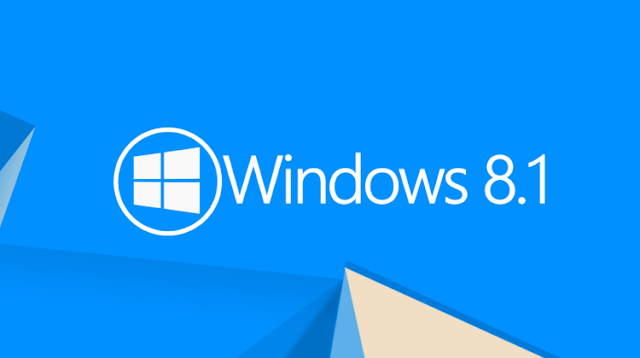

إرسال تعليق